我们都知道系统在一定时间内容都会升级补丁,是为了更好的维护自己的电脑系统,那么升级后的补丁可以卸载吗?下面小编就为大家带来Win7系统卸载系统升级补丁的方法,一起来看看吧!
Win7系统卸载系统升级补丁的方法
1、在桌面环境中,单击“开始”菜单,找到“控制面板”,然后选择“打开”。
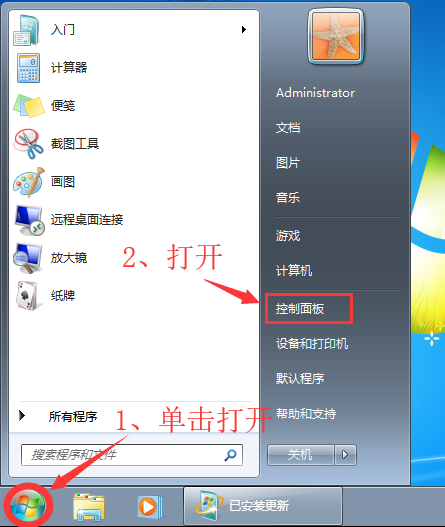
2、在“控制面板”中,找到卸载程序,然后选择“打开”。
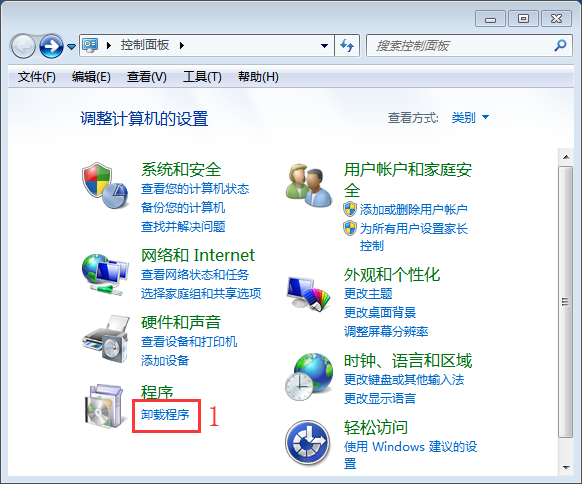
3、在程序和功能的最左侧菜单中,单击以查看已安装的更新,然后选择“打开”;
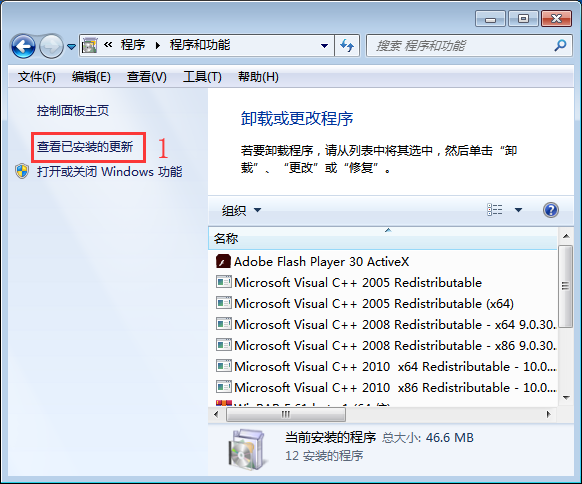
4、打开该点之后,我们等待一会儿,可以看到更新的系统安全补丁,找到最近的补丁,然后双击以卸载它;
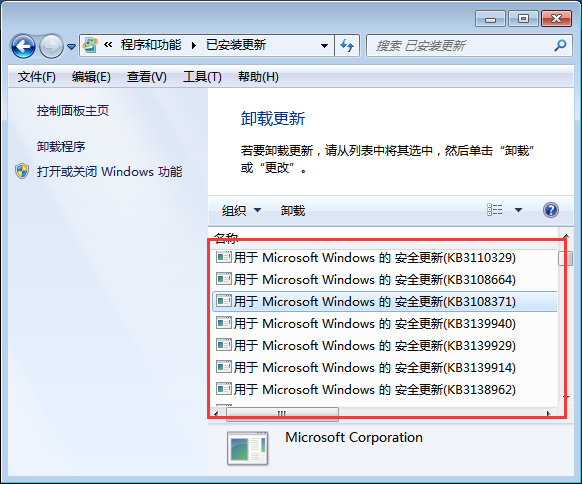
5、双击会议,弹出确认卸载提示窗口,我们选择是;
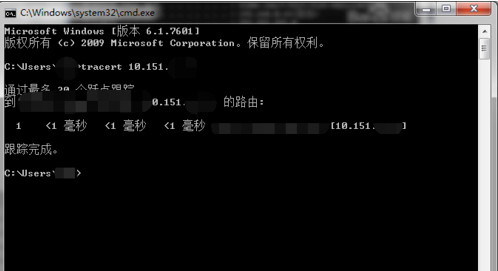
6、确认后,将弹出卸载过程窗口并等待;
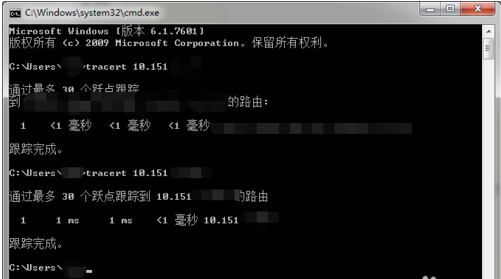
7、完成后,将提示您重启计算机,我们选择稍后重新启动,然后卸载其他补丁程序。
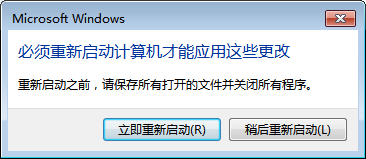
WIN7 如何用cmd命令提示符卸载Windows补丁?
首先在开始菜单搜索栏里输入 cmd,接着在搜索到的结果 cmd 上按右键,选择“以管理员身份运行",接着在命令行界面里输入:wusa.exe /uninstall /kb:976932,然后按回车即可。
976932 是 Windows 7 SP1 补丁的编号 ,如果要删除其它补丁就输入补丁编号,注意命令中有两个空格。
/uninstall 表示卸载,/kb:XXXXXXX 为要卸载的更新。回车以后,指定的更新即可完美卸载。
win7 KB5006743补丁无法卸载
该补丁是系统重要更新,不能卸载。
电脑已经成为我们日常生活中的必备品,长期使用电脑肯定会碰到win10系统KB5006743无法卸载提示,没有成功卸载全部更新的问题,很多用户之前从未遇到win7系统KB5006743无法卸载提示,没有成功卸载全部更新这样的问题,其实win7系统KB5006743无法卸载提示,没有成功卸载全部更新的问题与电脑硬件关系不大,大多是操作系统或软件导致的也,就是一层窗户纸,一通就破。
出现windows系统补丁无法卸载的情况,我们可以按下面方法进行操作即可成功删除,按下Shift键,然后点击开始菜单,电源,重启按钮,电脑重启后在屏幕中选择选项,选择疑难解答,高级模式,启动设置,重启电脑重启后将会看到新的选项列表,选择4或者F4在安全模式下启动电脑,进入安全模式后在进行卸载,一般可正常卸载,若无法卸载则是由于该补丁是系统重要更新,只能等待下次更新进行修复。
在PE里能不能卸载WIN7补丁
在PE里能卸载WIN7补丁的。
1、首先在进入到PE系统界面中后,打开计算机界面,鼠标右键单击击系统盘C,打开属性界面。
2、然后在弹出来的界面中,点击“磁盘清理”按钮,下图:
3、然后在弹出来的界面中,点击清理系统文件。
4、接着勾选需要删除的补丁文件,然后点击确定就可以完成删除。
